教程:在仓库中使用视觉查询生成器创建查询
适用于:Microsoft Fabric 中的 SQL 分析终结点和仓库✅
本教程介绍如何使用视觉查询生成器创建查询。
使用视觉对象查询生成器
在此任务中,了解如何使用可视查询生成器创建查询。
请确保在 第一个教程中创建的工作区 处于打开状态。
在 主页 功能区上,打开 “新建 SQL 查询” 下拉列表,然后选择 “新建视觉查询”。
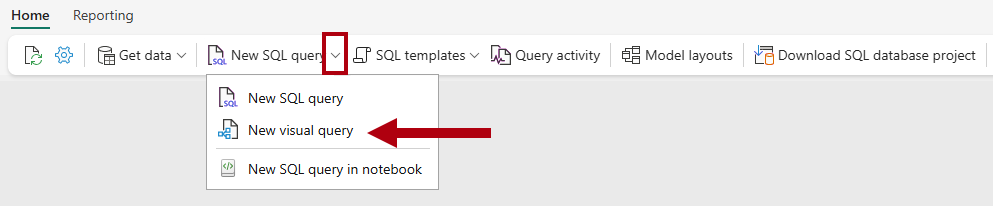
在资源管理器窗格中,将
fact_sale表从dbo架构“表”文件夹中拖动到视觉对象查询画布中。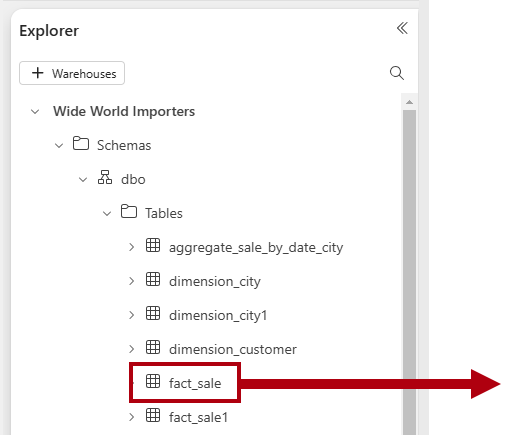
若要限制数据集大小,请在查询设计器功能区上选择 “减少行”>保留前几行。
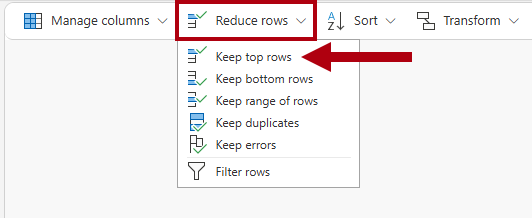
在“保留顶部行”窗口中,输入
10000,然后选择“确定”。在资源管理器窗格中,将
dimension_city表从dbo架构“表”文件夹中拖动到视觉对象查询画布中。若要将表联接,在查询设计器功能区上选择“合并”>“将查询合并为新查询”。
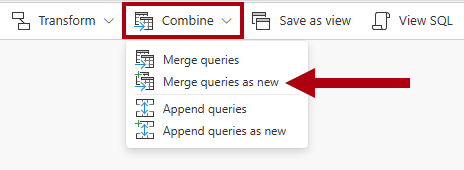
在 合并 对话框中,完成以下设置:
在“合并的左侧表格”下拉列表中,选择
dimension_city。在以下网格中,选择
CityKey列。在“合并的右侧表格”下拉列表中,选择
fact_sale。在以下网格中,选择
CityKey列。在“联接种类”部分中,选择“内联”。
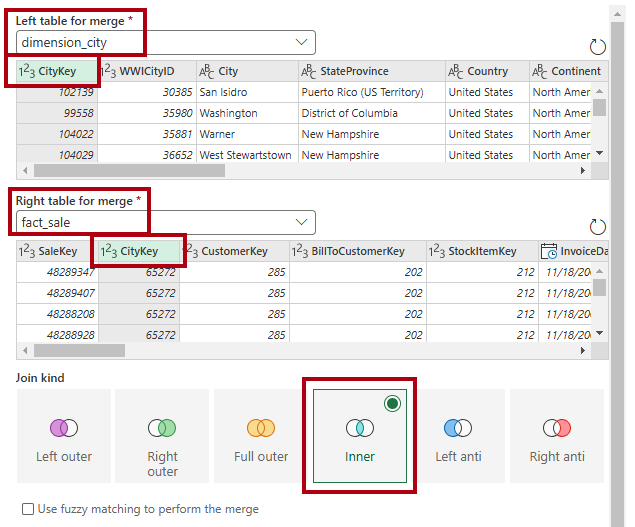
选择“确定”。
在数据预览窗格中,找到
fact_sale列(最后一列)。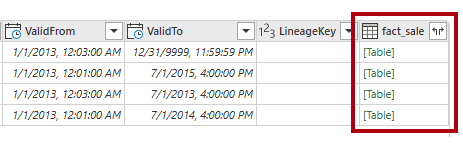
在
fact_sale列标题中,选择“展开”按钮。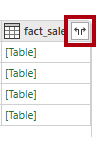
在列选择器对话框中,仅选择以下三列:
TaxAmount、Profit和TotalIncludingTax。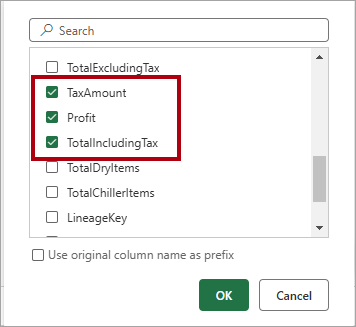
选择“确定”。
若要聚合数据集,可在功能区上选择“转换”>“分组依据”。
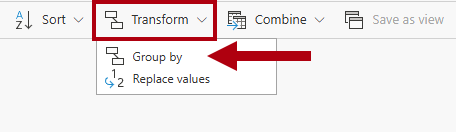
在“分组依据”对话框中,完成以下设置:
在三个“分组依据”下拉列表中,设置以下选项:
CountryStateProvinceCity
在“新列名称”框中,输入名称
SumOfTaxAmount。- 在“运算”下拉列表中,选择“加总”。
- 在 列 下拉列表中,选择
TaxAmount。
选择“添加聚合”。
按如下所示设置聚合:
- 新列名称:
SumOfProfit - 运算:加总
- 列:
Profit
- 新列名称:
添加另一个聚合,并按如下所示设置聚合:
- 新列名称:
SumOfTotalIncludingTax - 运算:加总
- 列:
TotalIncludingTax
- 新列名称:
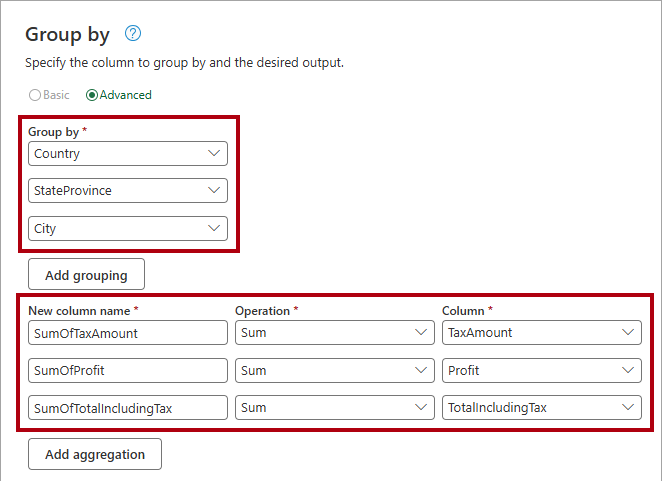
选择“确定”。
在数据预览窗格中查看查询结果。

重命名查询,右键单击查询选项卡,然后选择 重命名。

在 重命名 窗口中,将名称替换为
Sales Summary,然后选择 重命名。
后续步骤
教程:使用笔记本分析仓库 中的数据